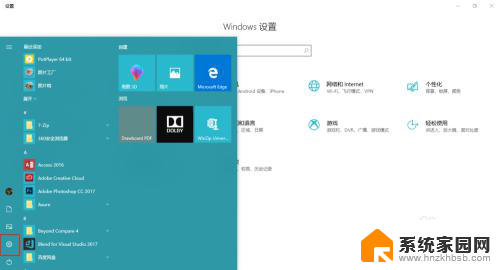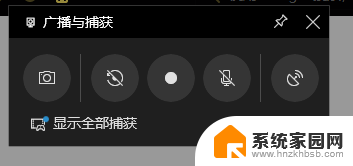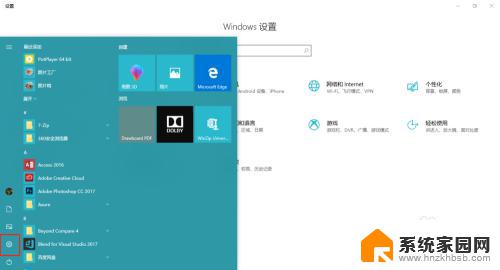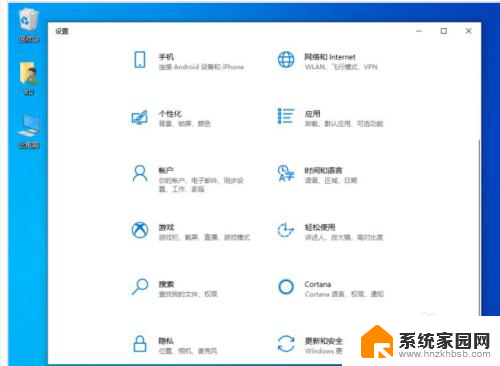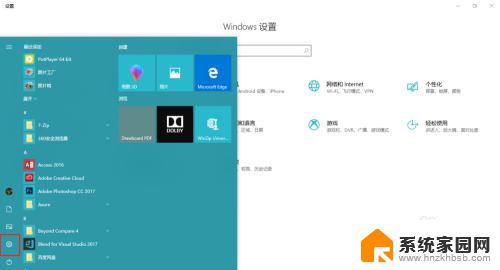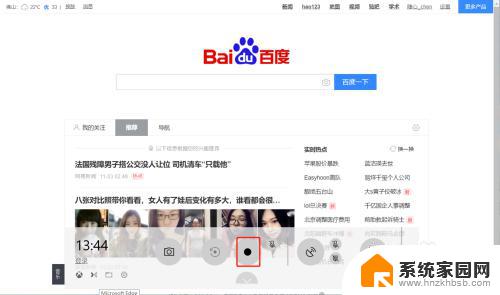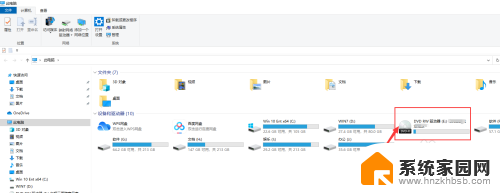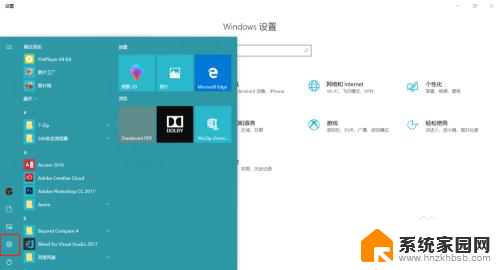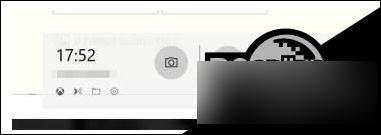win10有录屏功能么 win10系统自带录屏功能怎么设置
更新时间:2024-05-14 15:07:43作者:yang
Win10系统自带强大的录屏功能,让用户可以轻松记录屏幕上的操作和内容,要设置Win10系统的录屏功能,只需按下Win+G组合键即可打开游戏栏,然后点击录制按钮即可开始录制屏幕。更多高级设置和功能也可以在设置中进行调整,让用户获得更好的录屏体验。Win10系统的录屏功能让录制屏幕视频变得简单而便捷。
具体步骤:
1.首先打开开始菜单,点击图示的设置图标,。
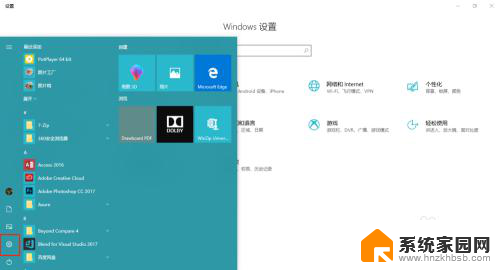
2.打开设置面板后,
打开游戏选项。
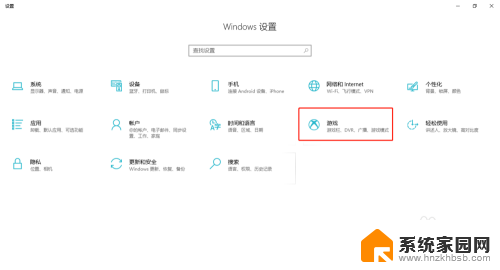
3.在游戏栏选项卡中,
勾选”使用游戏栏录制游戏剪辑、屏幕截图和广播“
即可开启屏幕录制的功能。
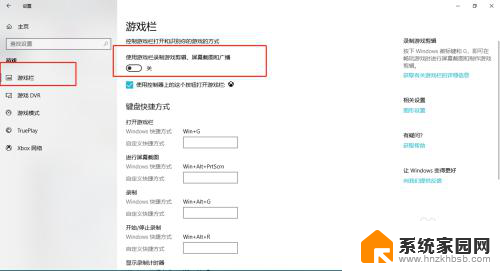
4.鼠标往下拖可以自定义屏幕录制的一些快捷键。
默认 win+G 开启屏幕录制。
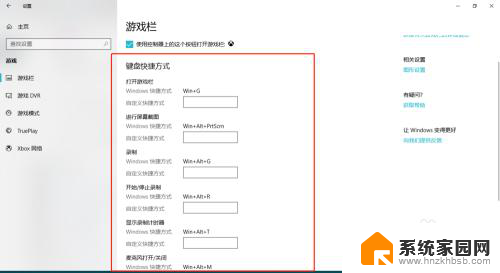
5.现在我们来尝试一下,
键盘敲 win+G,启动录制程序,
稍等片刻,便会弹出图示信息,勾选复选框即可。
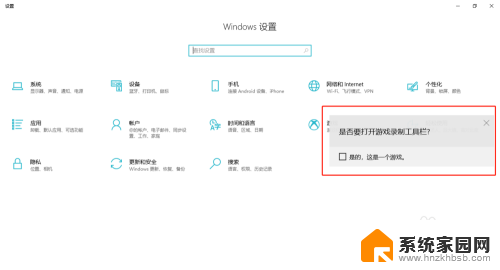
6.图示正在录制。
可以截图,录制,暂停,广播等功能!
有没有很吃惊~、~
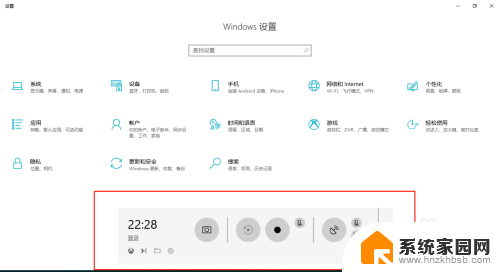
以上就是关于Windows 10是否具备录屏功能的全部内容,如果有遇到类似情况的用户,可以按照本文提供的方法来解决问题。